您是否曾经在探索 Ubuntu 系统中硬盘空间的使用状况时感到困惑? 如果是这样,ncdu 命令将是您的得力助手,它能帮助您解开空间使用的谜团。
以下是如何利用 ncdu 在 Ubuntu 上检查磁盘空间使用情况,从而让磁盘空间管理变得轻而易举。
准备工作:在 Ubuntu 上安装 ncdu
首先,启动终端并更新您的系统软件包信息:
sudo apt update
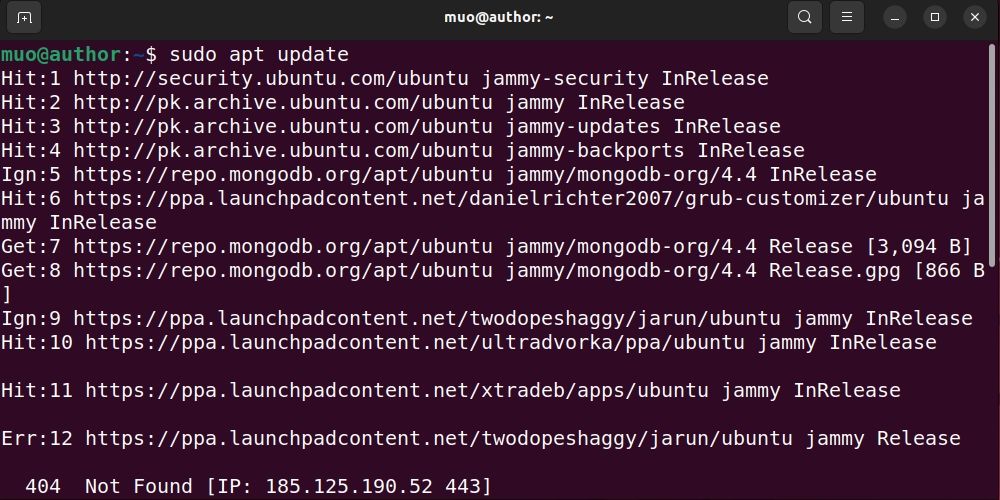
接下来,在您的 Ubuntu 系统上安装 ncdu:
sudo apt install ncdu
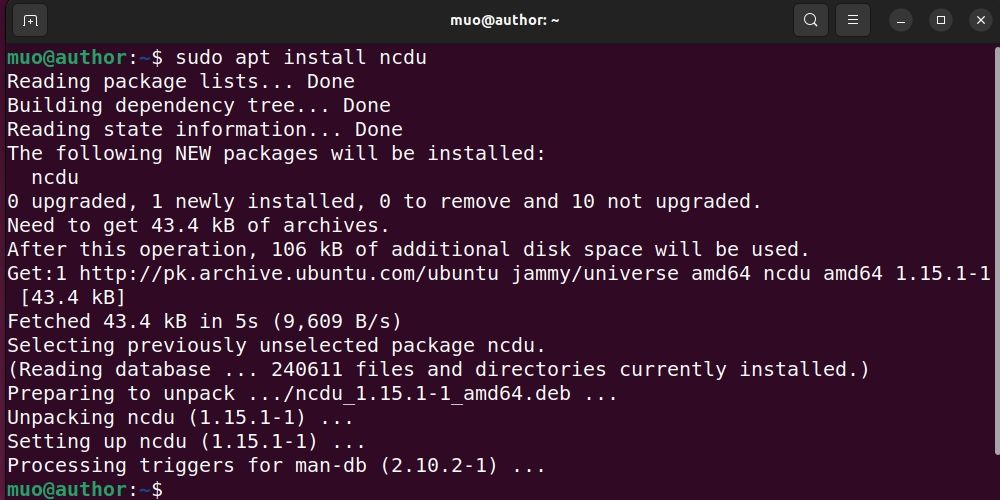
为了确认 ncdu 是否成功安装,您可以查看其版本:
ncdu -version
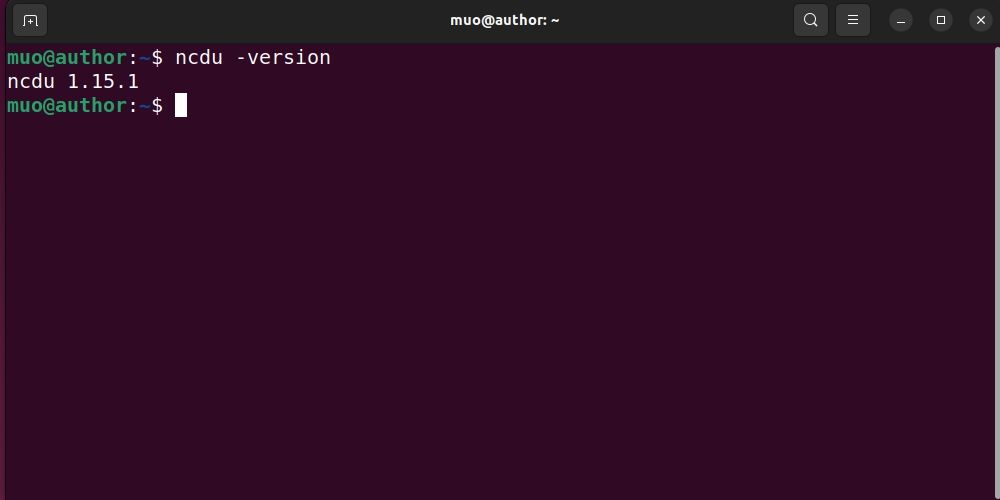
如何在 Ubuntu 上使用 ncdu
ncdu 是一款优秀的工具,是传统 du 命令的现代化替代品。 它能够帮助您分析任何目录下的磁盘空间占用情况。
让我们来探讨一下 ncdu 命令的一些实际应用场景。
1、查看当前目录的磁盘使用情况
直接运行 ncdu 命令(不带任何参数)将显示当前所在目录的磁盘使用情况:
ncdu
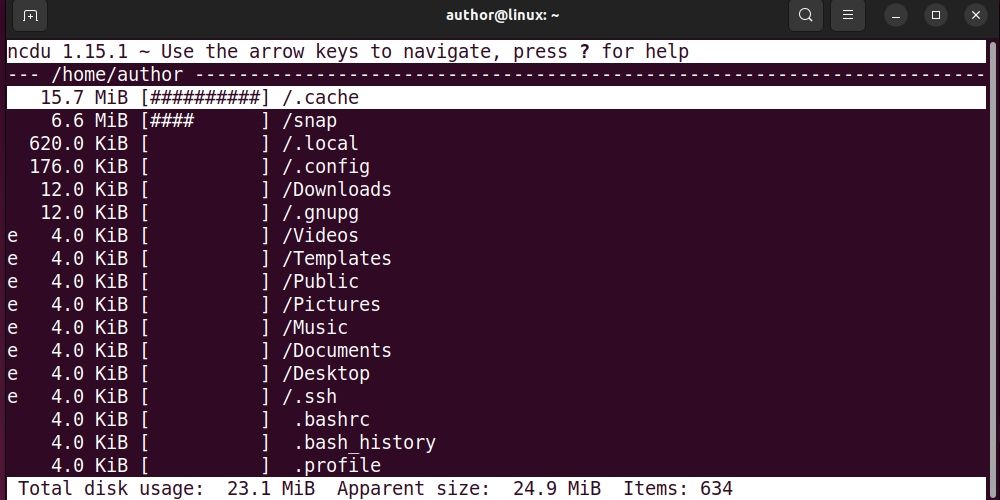
2、显示子目录详细信息
使用上下箭头键可以选择子目录。然后,按下 i 键可以查看该子目录的详细信息,例如名称、路径、类型、磁盘使用情况以及实际大小:
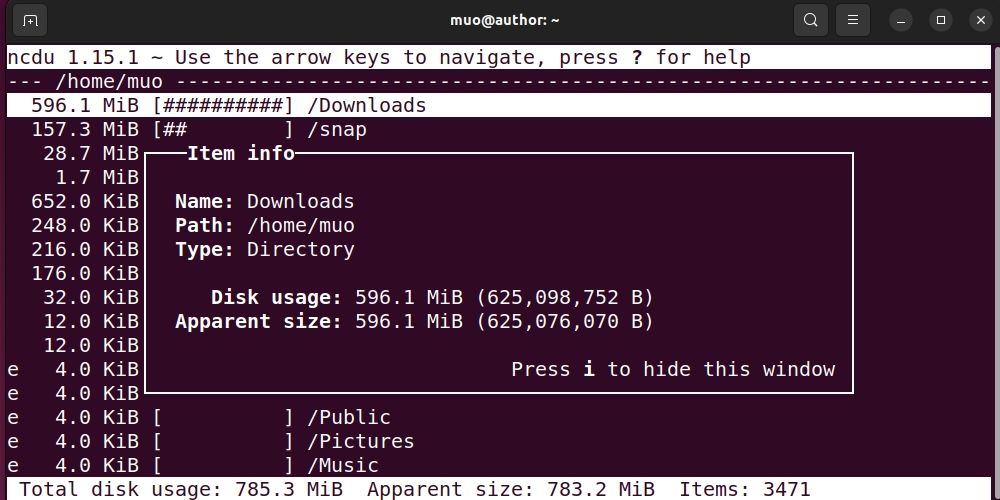
3、进入特定的子目录
若要进入选定的子目录,只需按下右箭头键:
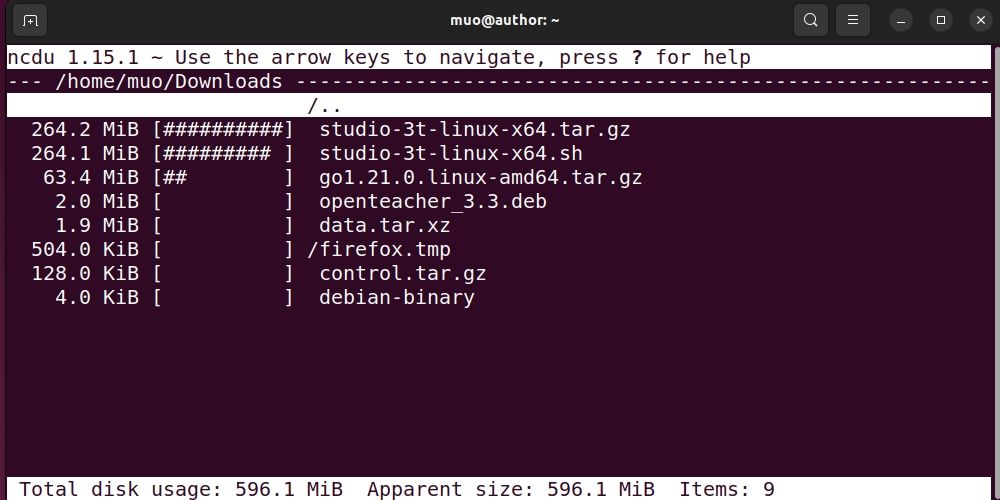
在查看了相关磁盘使用信息后,按下左箭头键即可返回上一级目录。
4、检查根目录的磁盘空间
要检查根目录的磁盘使用情况,请使用 -x 参数和正斜杠 /:
sudo ncdu -x /
-x 参数告诉 ncdu 只包含同一文件系统上的文件:
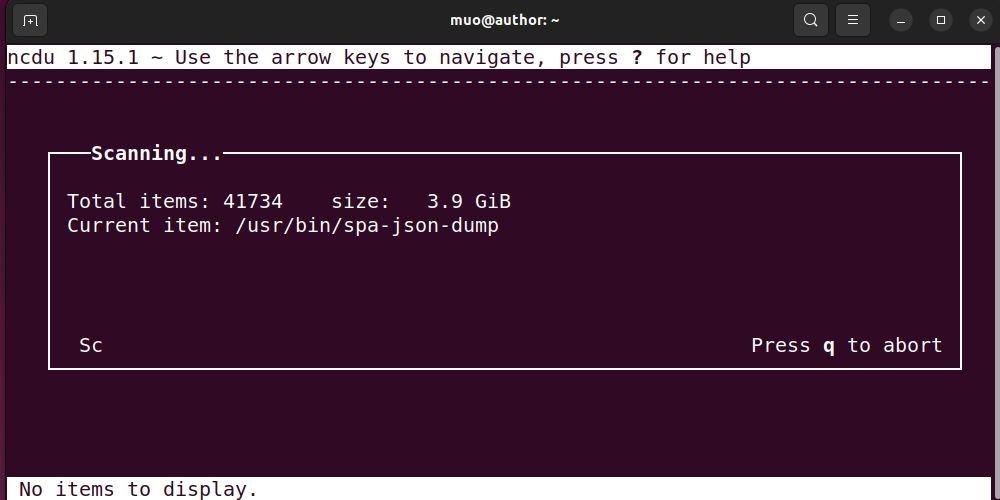
正在进行的扫描可能需要几秒钟才能完成,然后显示结果:
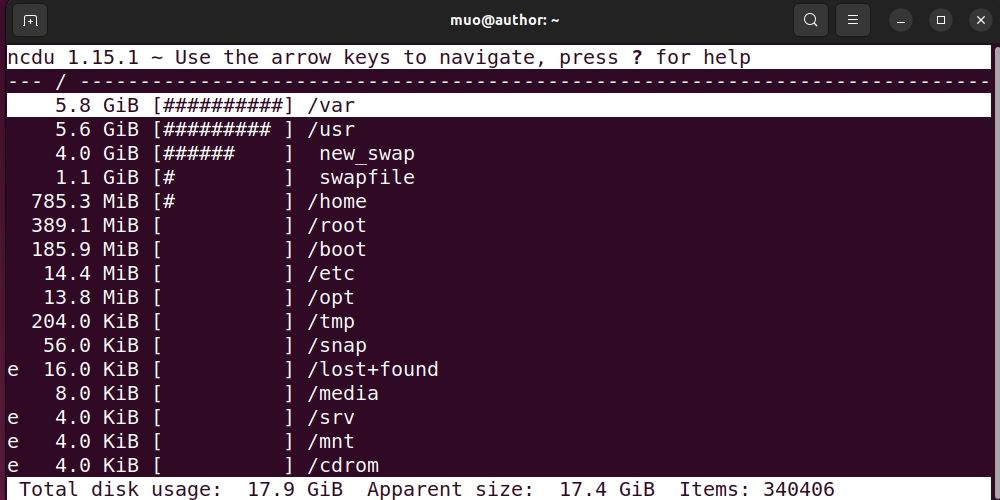
5、查看特定目录的磁盘使用情况
要查看任何特定目录的磁盘使用情况,可以像操作根目录那样,指定相对或绝对路径。 例如:
ncdu ~/snap
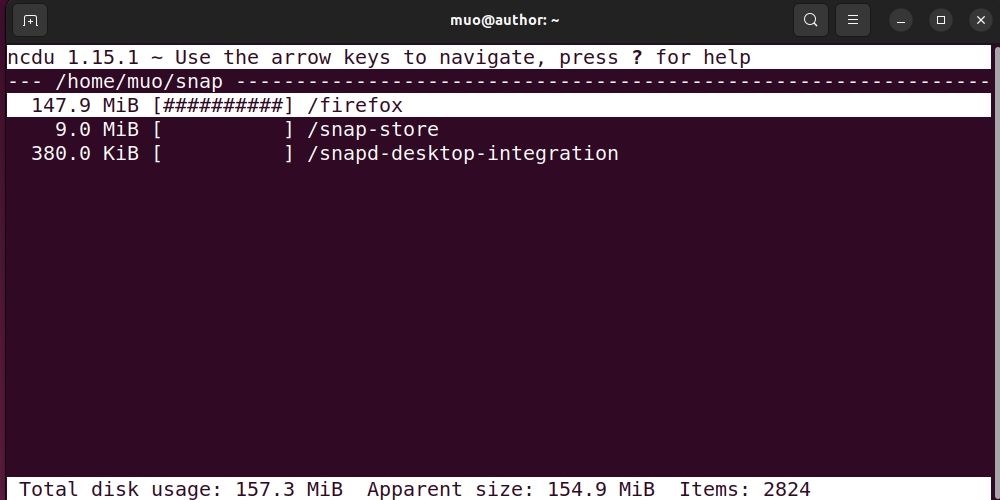
使用 ncdu 探索磁盘空间的奥秘
掌握 ncdu 后,您可以轻松检查和管理您的存储空间,使您的 Ubuntu 使用体验更加高效。因此,掌控您的系统效率和组织,并运用这些技巧,享受前所未有的优化 Ubuntu 体验。